Det fins ikke eget verktøy for å lage sektordiagram i GeoGebra, men det går an å lage et slikt selv. Her i dette innlegget vil jeg ta deg med på prosessen som leder fram mot et slikt verktøy.
Vi starter med å åpne GeoGebra og lager en liste L med tall. Denne vil kun fungere som en dummy-liste. Skriv inn for eksempel L={4,3,4,1} i inntastingsfeltet:
Vi ønsker å finne de tilsvarende relative veridiene. Da må vi finne summen av listen, og så dele hvert element i listen med summen. For å finne summen av en liste skriver du inn:
s=Sum[L].
Vi trenger også å vite hvor mange elementer listen har. I dette tilfellet ser vi at det er 4, men vi vil at dette skal fungere uavhengig av hvor mange elementer det er i listen L. Skriv derfor inn
a=Lengde[L].
Nå har vi det vi trenger for å lage en ny liste med de relative verdiene. For å gjøre dette bruker vi kommandoen Følge[ ]. Skriv inn
R=Følge[Element[L, i]/s, i, 1, a].
Her har jeg også brukt kommandoen Element[L, i]. Denne gir element nummer i i listen L. Kommandoen Følge alger en ny liste bestående av Uttrykk, Variabel, fra, til. Her i dette tilfellet er variabelen i og denne skal variere fra 1 til a. Alstå plukker vi ut elementene fra listen L og deler på summen s. Vi får da en ny liste med a elementer.
Så langt har vi altså fått følgende:

Vi vil nå lage enda en liste. Denne skal bestå av de tilsvarende vinklene som hvert element tilsvarer i et sektordiagram. Dette er ikke så veldig vanskelig siden vi nå har de relative verdiene. Vi må bare multiplisere hvert element i liste R med 360 grader. Vi skriver derfor inn
V=Følge[Element[R, i]*360°, i, 1, a]
Vi får da V={120°, 90°, 120°, 30°}. Men dette hjelper oss ikke helt, siden vi vil ha vinklene til hver sektor. Den første går fra 0° til 120° mens den andre skal går fra 120° til 120°+90°=210°. Vi må med andre ord lage en kummulativ liste med vinkler. Jeg skriver derfor inn:
W=Følge[Sum[V, i], i, 1, a]
Fa får vi W={120°, 210°, 330°, 360°}.
OK så langt. Vi har fått vinkelen. Neste steg er å finne selve punkta på sirkelen. Men først kan vi lage oss sirkelen. Lag et punkt en eller annen plass i Geometrivinduet. For eksempel
A=(3,3)
Velg en radius. For elsempel
r=2
Skriv så inn
Sirkel[A,r]
for å lage sirkelen med sentrum i A og radius r. Vi er nå klar for å lage punktene som derfinerer de ulike sektorene. Skriver inn:
P=Følge[A+r*(cos(Element[W,i]), sin(Element[W, i])), i, 1, a]
Du får da følgende figur:

Det neste jeg ønsker å gjøre, er å lege linjestykker fra A og ut til disse punkta. Skriver derfor inn:
M=Følge[Linjestykke[A, Element[P,i]],i,1,a]
En siste ting jeg ønsker å gjøre før jeg er klar til å lage verktøyet: jeg vil ta vekk navnet på sirkelen c. Høyreklikk på sirkelen og hakk vekk «Vis navn»:

Alt vel så langt. Vi er nå klare til å lage selve verktøyet. Klikk på Verktøy og «Lag nytt verktøy»:

Du vil da få opp vinduet som vist under. Her må du velge hvilke objekter du vil at verktøyet skal produsere. I vårt tilfelle er det linjestykkene og sirkelen:
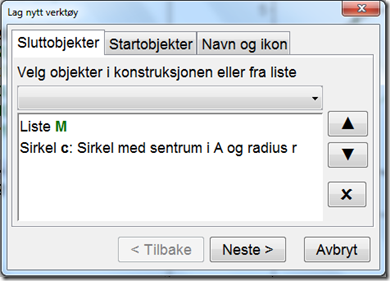
Disse skal lages ut fra listen L, punktet A og radiusen til sirkelen:

Velger du nå neste vil du få neste flik hvor du setter navn på verktøyet og hjelpetekst som forklarer hvordan verktøyet brukes. I dette eksempelet har jeg skrevet inn «Velg liste, sentrum av sektordiagram og radius»:
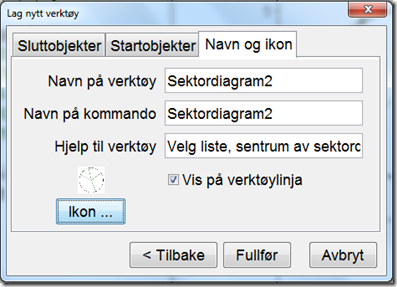
Klikk så fullfør og verktøyet er laget!
I bruk
La oss nå vise hvordan dette verktøyet kan brukes. Lag en ny liste med talldata:
H={13,10,20,5,4}
Helt til høyre på verktøylinjen har du nå fått et nytt verktøy (som vi akkurat har laget):

Jeg har flottet meg litt med å lage et ikon til verkøyet. Men dette er ikke nødvendig. Klikk på dette verktøyet og så på listen H. Deretter klikker du der du vil at sektordiagrammet skal være. Du vil da få følgende:

Skriv så inn ønsket radius til sektordiagrammet og du får det tegnet inn:

Dersom du synes dette var et verktøy som det er verdt å ta vare på, så bør du lagre innstillingene dine:

Da vil verktøyet være tilgjengelig hver gang du åpner GeoGebra!
Her kan du laste ned mitt verktøy.
En liten kommentar til slutt: egentlig er jeg ikke så begeistret for denne måten å tegne sektordiagram på. Vi får egentlig liten oversikt over tallmaterialet og verkøyet viser ikke hvilke tall hver sektor tilsvarer, selv om jeg vet at første sektor er første tall, andre er andre tall etc. Er det ikke bedre å bruke Excel til dette? Eller eventuelt OpenOffice.org Calc? Jeg synes at slike programmer er undervurdert i videregående skole!
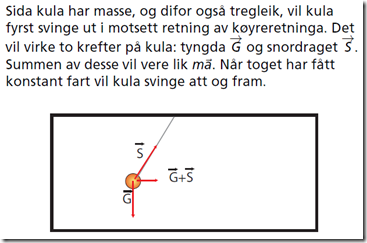




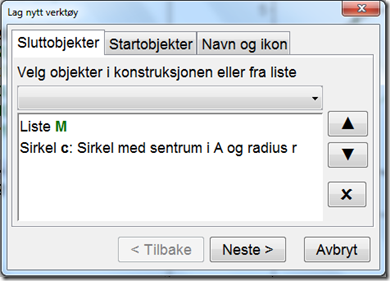

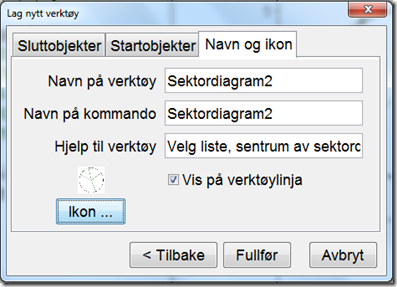




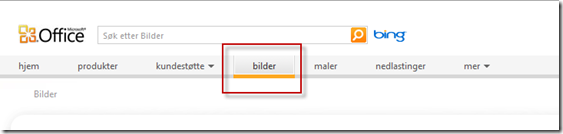
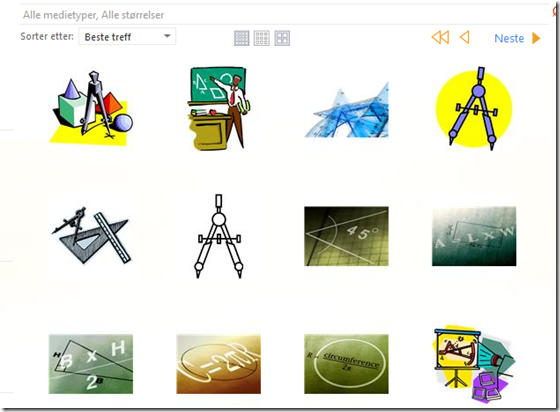
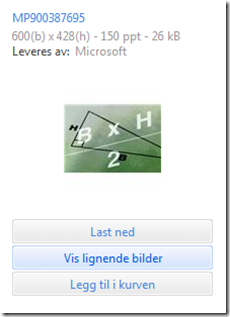
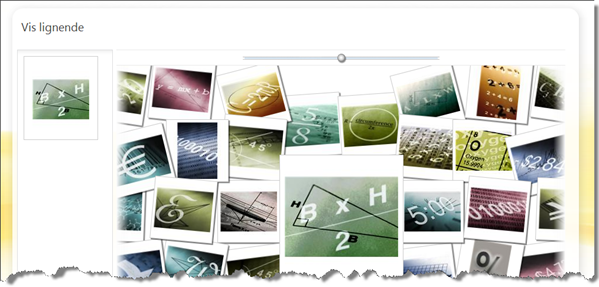
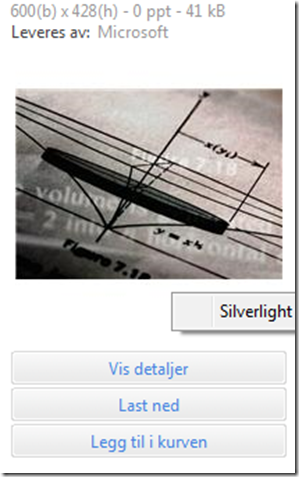




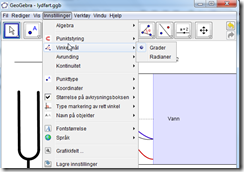

 Det fins fire ting du kan gjøre med dette programmet: zoome, skrive og tegne på skjermen, og du kan sette på nedtelling til pauseslutt:
Det fins fire ting du kan gjøre med dette programmet: zoome, skrive og tegne på skjermen, og du kan sette på nedtelling til pauseslutt: 






